win11的任务栏挡住了确认键怎么办 确定键被任务栏挡住如何解决
更新时间:2022-06-11 09:22:00作者:yun
近日有win11系统用户遇到这样一个问题,就是在设置一些软件的时候,要点击确定的时候确认键却被任务栏挡住了,这样就无法点击了,该怎么办呢,如果你刚好遇到这个问题,跟着小编一起来看看确定键被任务栏挡住的详细解决方法吧。
解决方法:
1.像我们使用的一些软件,有的很奇葩。确定按钮或者下一步按钮在状态栏的下面,我们根本点不到。
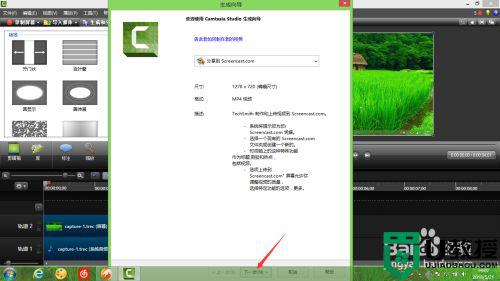
2.解决方法:将鼠标放到状态栏上,右键-属性,就会弹出一个任务栏和导航属性窗口
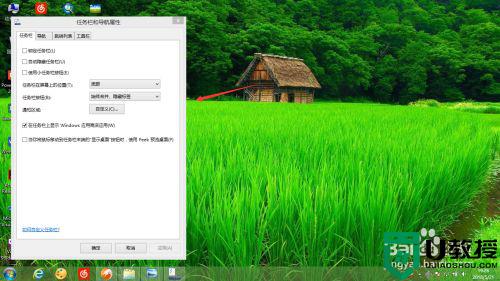
3.然后在“自动隐藏状态栏”前面的复选框打上勾√,并点击应用-确定
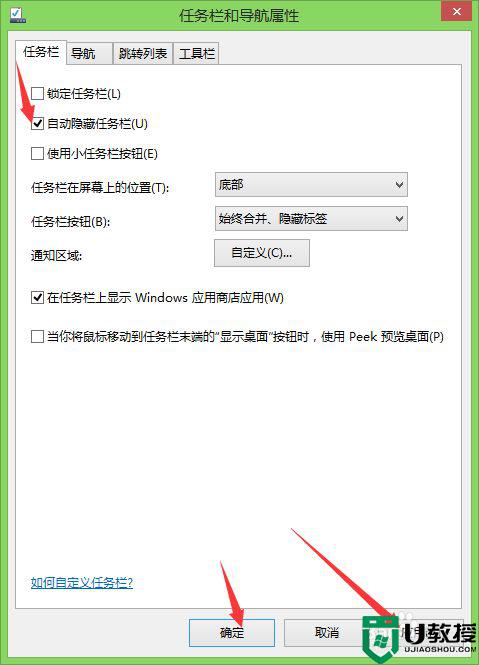
4.我们再来看我们刚才那个奇葩软件的下一步按钮,现在是不是可以点击下一步了。这时我们就隐藏掉了我们的状态栏。
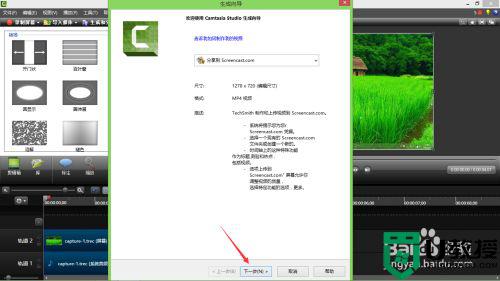
5.当我们想启用状态栏,不想让它自动隐藏时采用同样的方法。将鼠标放到桌面最下面,右键属性。

6.将“自动隐藏状态栏”前面的方框中的勾√去掉,单击应用和确定。我们的状态栏又回来了。
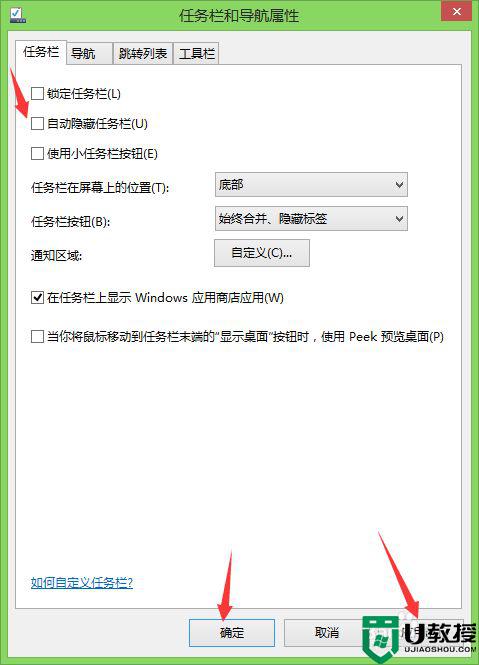

以上就是win11的任务栏挡住了确认键,确定键被任务栏挡住的全部内容,如果有遇到这种情况,那么你就可以根据小编的操作来进行解决,非常的简单快速,一步到位。
win11的任务栏挡住了确认键怎么办 确定键被任务栏挡住如何解决相关教程
- win11系统任务栏卡死怎么办 win11任务栏老是卡住解决方法
- win11卡任务栏怎么办 windows11任务栏卡住怎么解决
- win11任务栏没有任务管理器怎么办 win11任务栏右键没有任务管理器解决方法
- win11自定义任务栏的步骤 windows11如何自定义任务栏
- win11任务栏居中偏右怎么办 win11任务栏靠右边如何解决
- win11更新后任务栏卡死怎么办 win11更新后任务栏没反应无响应如何解决
- win11任务栏异常怎么办 windows11任务栏点不了怎么解决
- win11任务栏转圈圈怎么办 windows11任务栏转圈圈如何解决
- win11任务栏没图标怎么办 win11任务栏图标不见了怎么办
- windows11 任务栏怎么固定 windows11如何固定任务栏
- Windows 11系统还原点怎么创建
- win11系统提示管理员已阻止你运行此应用怎么解决关闭
- win11internet选项在哪里打开
- win11右下角网络不弹出面板
- win11快捷方式箭头怎么去除
- win11iso文件下好了怎么用
win11系统教程推荐
- 1 windows11 中文怎么设置 win11语言设置中文的方法
- 2 怎么删除win11系统的所有无用文件 Win11删除多余系统文件的方法
- 3 windows11 任务栏设置全透明方法 win11任务栏全透明如何设置
- 4 Win11系统搜索不到蓝牙耳机设备怎么回事 window11搜索不到蓝牙耳机如何解决
- 5 win11如何解决任务管理器打不开 win11任务管理器打不开解决教程
- 6 win11序列号激活码2022年最新永久 免费没过期的win11激活码大全
- 7 win11eng键盘不好用怎么删除 详解删除win11eng键盘的方法
- 8 Win11时间图标不见的两种恢复方法
- 9 win11安装不上Autocad软件怎么回事 win11安装不上Autocad软件的处理方法
- 10 万能的Win11专业版激活码大全 Win11专业版激活密钥神key

